Kaip pataisyti, kai „iMessage“ nepraneša apie pristatymą „iPhone“.
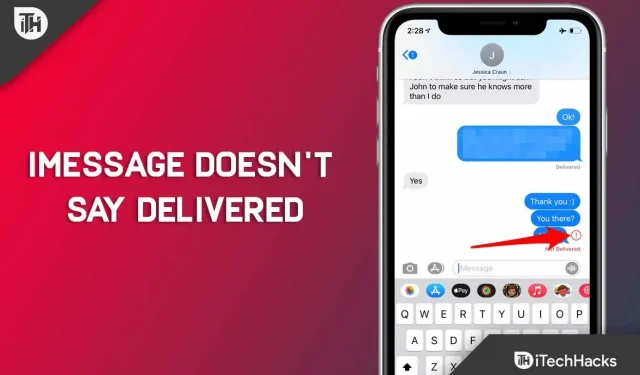
Naudojant „iMessage“, duomenis galima perduoti daug greičiau nei tradicinius tekstinius pranešimus, kurie turi eiti per jūsų korinį tinklą. Tačiau siunčiant pranešimą „iMessage“ taip pat rodomas skaitymo ir tipo pranešimas. Taip yra todėl, kad pranešimai programoje yra užšifruoti. Tačiau atrodo, kad nuo paskutinio „iOS“ atnaujinimo „iMessage“ neveikia tinkamai.
Taip, daugelis vartotojų pranešė, kad „iMessage“ nepraneša apie pristatymą . Nors galimybės yra retos, tai vis tiek nėra neįmanoma. Tačiau nėra ko jaudintis, nes turime tam tikrų pataisymų. Taigi, jei jūsų „iMessage“ nenurodyta, kad pristatyta , būtinai atlikite toliau nurodytus pataisymus.
Turinys:
- 1 Kodėl „iMessage“ nepristatomas arba nerodomas „iPhone“?
- 2 Kaip pataisyti, jei „iMessage“ nepraneša apie pristatymą
- 2.1 1 pataisymas: iš naujo paleiskite įrenginį
- 2.2 Pataisymas 2: Patikrinkite interneto ryšį savo iPhone
- 2.3 3 pataisymas: „iPhone“ įjunkite ir išjunkite „iMessage“.
- 2.4 4 pataisymas: išspręskite „iMessage“, nepristatantį „Mac“.
- 2.5 5 pataisymas: „iPhone“ perjunkite į „Google“ viešąjį DNS
- 2.6 Nuo autoriaus stalo
Kodėl „iMessage“ nepristatoma arba nerodoma „iPhone“?
Daugeliu atvejų dėl prasto interneto ryšio ir interneto nutrūkimų gavėjo pusėje „iMessage“ rodomas „ Nepristatytas “ „iPhone“ ir „iPad“. Tačiau, kita vertus, jūsų „Mac“ sistemoje pranešimai gali būti rodomi kaip „Nepristatyti“, net jei jie iš tikrųjų yra pristatyti.
Tai greičiausiai rodo sugadintą pranešimų bazę. Taigi gali būti, kad „iMessage“ gali turėti laikinų klaidų po atnaujinimo į „iOS“ arba „MacOS“.
Kaip pataisyti „iMessage“ nepranešimą apie pristatymą
Jei „iMessage“ norite išsiųsti „iMessage“, bet pranešime sakoma „Nepristatyta“ su raudonu šauktuku, ką tai reiškia? Na, tai reiškia, kad jūsų išsiųstas pranešimas nebuvo pristatytas asmeniui, kuriam norite jį išsiųsti. Tačiau nesijaudinkite, nes turime keletą pataisymų, kuriuos reikia išspręsti, jei „iMessage“ nenurodo pristatymo . Taigi patikrinkime pataisymus:
1 sprendimas: iš naujo paleiskite įrenginį
Visai įmanoma, kad su šia problema galite susidurti tik dėl kai kurių klaidų failų, kurie saugomi jūsų RAM kaip talpyklos duomenys.
Taigi, kai paleisite iš naujo, galėsite lengvai ištrinti šiuos talpyklos failus iš savo įrenginio, nes bus išvalyta RAM ir jūsų įrenginys bus paleistas iš naujo. Taigi išbandykite tai ir patikrinkite, ar tai padeda.
2 pataisymas: patikrinkite interneto ryšį savo „iPhone“.
Norėdami siųsti „iMessage“ naudodami „iPhone“, turite naudoti korinio ryšio duomenis arba „Wi-Fi“. Jei negalite pristatyti „iMessages“, įsitikinkite, kad tinklas tinkamai prijungtas.
Galite pabandyti dar kartą išsiųsti neprisistatytą pranešimą, jei jūsų „Wi-Fi“ arba korinio ryšio duomenys veikia tinkamai. Tiesiog bakstelėkite raudoną šauktuką šalia neįteikto pranešimo ir bakstelėkite Bandyti iš naujo.
Galite pabandyti iš naujo išsiųsti iMessage kaip tekstinį pranešimą, jei iMessage vis tiek nepristato, nes gavėjas neprisijungęs prie veikiančio tinklo. Norėdami išsiųsti iMessage kaip tekstinį pranešimą, meniu pasirinkite Siųsti kaip tekstinį pranešimą .
3 pataisymas: „iPhone“ įjunkite ir išjunkite „iMessage“.
Laikinos klaidos gali sukelti problemų programoje „iMessage“, todėl tiesiog išjunkite „iMessage“, iš naujo paleiskite įrenginį ir vėl įjunkite, kad išspręstumėte problemą.
- Norėdami pasiekti pranešimus, eikite į „Nustatymai“ ir spustelėkite „Pranešimai“.
- Išjunkite iMessage perjungimo juostą.
- Iš naujo paleiskite telefoną ir eikite į Nustatymai, kad vėl įjungtumėte „iMessage“. Patikrinkite, ar jį galima pristatyti dabar, atsiųsdami žinutę.
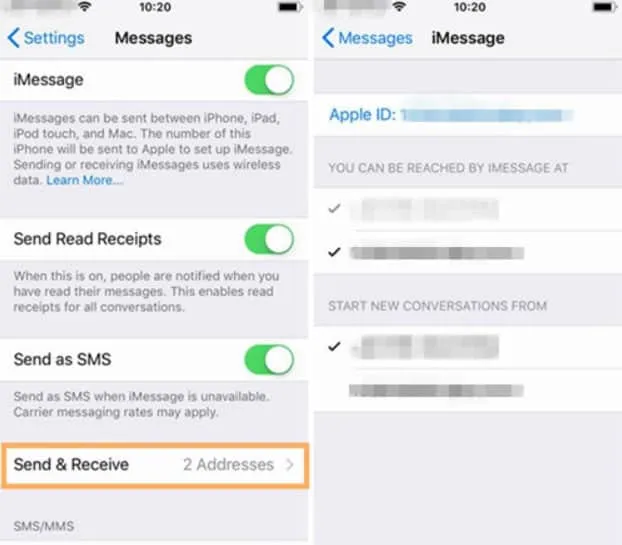
4 pataisymas: išspręskite „iMessage“, nepateiktą „Mac“.
Daugeliu atvejų „iMessage“ nesako, kad to, kas pristatyta į „Mac“, iš tikrųjų nėra. Buvo daug atvejų, kai neįteikti „iMessages“ iš tikrųjų buvo pristatyti į „iPhone“, o gavėjas atsakė. Jei „iMessage“ neveikia „Mac“, problema dažniausiai kyla dėl paties „Mac“, o ne su interneto ryšiu. Taigi, norėdami tai išspręsti, galite pabandyti atlikti šiuos veiksmus:
- Iš naujo paleiskite „Mac“. Iš naujo paleisdami „Mac“ galite nebematyti įspėjimo „Nepristatyta“.
- Įsitikinkite, kad „Mac“ pranešimų duomenų bazė išvalyta. „Mac“ kompiuteryje turite priverstinai sustabdyti „Messages“ programą ir perkelti aplanką „Messages“ į šiukšliadėžę. Kai tai padarysite, iš naujo paleiskite „Mac“. Tai ištrins visus „iMessages“ iš „Mac“.
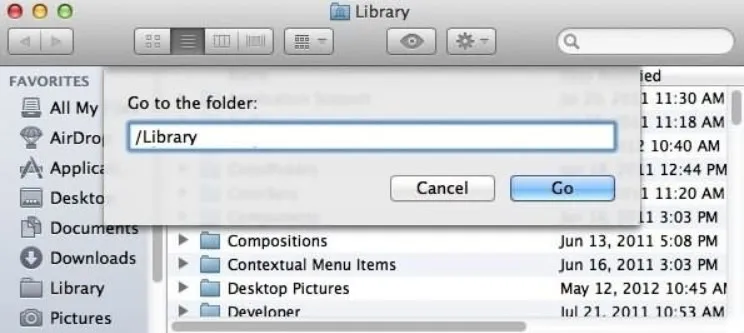
- Tai viskas. Dabar pamatysite, kad „iMessage“ nesako, kad pristatymo problema išspręsta.
5 pataisymas: „iPhone“ perjunkite į „Google“ viešąjį DNS
Jei susiduriate su problema, kai „iMessage“ nenurodo pristatymo , galbūt norėsite apsvarstyti galimybę naudoti „Google“ viešąjį DNS. Be to, tai padidina jūsų saugumą ir pagerina naršymo patirtį. Vykdydami šias instrukcijas galite pakeisti savo „iPhone“ „Wi-Fi“ tinklo DNS.
- Nustatymuose raskite „Wi-Fi“.
- Spustelėkite piktogramą I šalia „Wi-Fi“ tinklo.
- Norėdami pakeisti dabartinį adresą, eikite į skyrių „DNS nustatymai“ ir spustelėkite jį. Pakeiskite jį Google DNS adresais 8.8.8.8, 8.8.4.4.
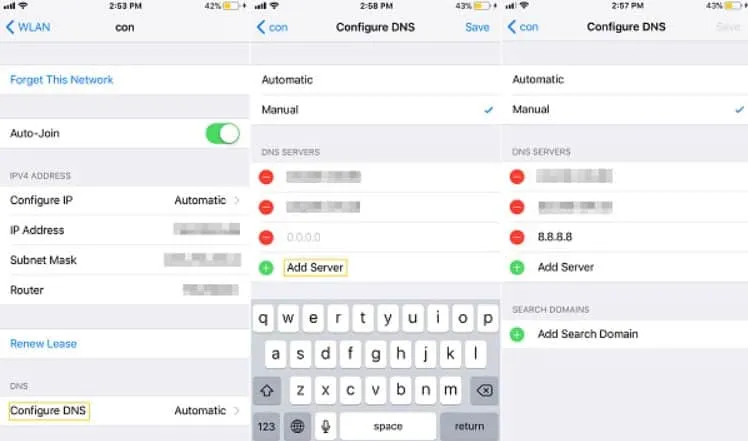
Iš autoriaus stalo
Ar vis dar gaunate „iMessage“, kuriame nenurodyta, kad iškilo pristatymo problema? Na, nors čia paminėjome visus galimus pataisymus, bet jei vis tiek susiduriate su tuo, būtinai susisiekite su Apple komanda ir paklauskite apie šią klaidą. Jie tikrai padės išspręsti iMessage be pristatymo pranešimo problemą .
Bet kokiu atveju, viskas apie tai, kaip ištaisyti neveikiantį „iMessage“ . Dėkojame, kad skyrėte laiko perskaityti šį vadovą. Tikimės, kad tai buvo naudinga. Domina daugiau informacijos? Nedvejodami pakomentuokite žemiau.



Parašykite komentarą